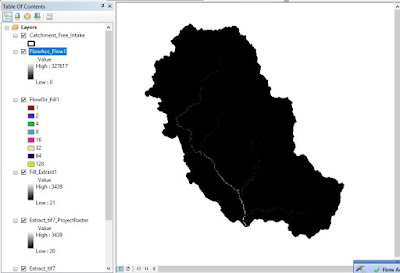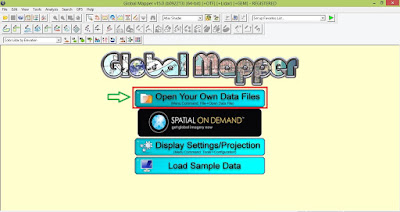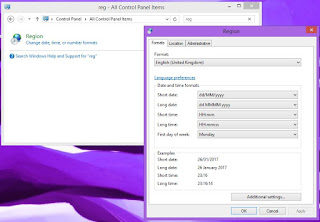Secara teoritis, kemiringan lereng dapat di definisikan sebagai perbandingan antara beda
tinggi dan jarak datar yang dinyatakan dalam satuan persen atau derajat. Data dasar untuk pembuatan kemiringan lereng dengan menggunakan ArcGIS adalah data DEM atau pun garis kontur. Apabila data yang digunakan adalah kontur, maka terlebih dahulu data kontur tersebut harus di konversi menjadi data raster, seperti DEM sehingga bisa diolah dengan menggunakan ArcGIS.
Dalam artikel ini, saya akan mencoba menjelaskan membuat kemiringan lereng dengan menggunakan data DEM. Tahapan cara pembuatannya adalah sebagai berikut :
1. Siapkan data DEM dan batas wilayah yang akan kita buat kemiringan lereng nya. Bila DEM nya belum di potong dengan batas wilayah, saya sarankan untuk di potong terlebih dahulu, supaya dalam analisisnya tidak terlalu berat. Cara memotong DEM : Arctoolbox > Spatial Analyst tool > Extraction > Extract By Mask.
2. Secara default, koordinat system DEM adalah dengan menggunakan WGS 84. Sementara dalam pembuatan kemiringan lereng, DEM harus memiliki sistem koordinat UTM. Maka konversi dulu sistem koordinat DEM dari WGS 84 ke UTM (sesuai zona). Cara konversi sistem koordinat : Arctoolbox > Data Management tool > Projection and Transformation > Raster > Raster Project.
3. Selanjutnya adalah proses pembuatan kemiringan lereng, silahkan ikuti tahapan berikut : Arctoolbox > 3D Analyst tool > Raster Surface > Slope.
Gambar 1. Proses pengisian data untuk membuat kemiringan lereng
Gambar 2. Hasil pembuatan kemiringan lereng
4. Jika proses analisis tersebut selesai, maka anda harus melakukan reclass kelas kemiringan lereng sesuai dengan kelas kemiringan lereng yang anda butuhkan. Dalam artikel ini saya akan membuat reclass kemiringan lereng sebagai berikut :
I : 0 - 8%
II : 8 - 15%
III : 15 - 25%
IV : 25 - 45%
V : > 45%.
Tahap melakukan reclass kemiringan lereng adalah sebagai berikut : Arctoolbox > 3D Analyst tool > Raster Reclass > Reclassify.
Gambar 3. Proses reclass kemiringan lereng
Petunjuk pengisian :
1) Input raster > isi data raster hasil proses kemiringan lereng
2) klik classify sehingga akan muncul, seperti gambar di samping nya
3) Clasess pilih menjadi 5 (lima)
4) Isikan persentase kemiringan lereng sebagai berikut : 8, 15, 25, 45, dan yang kelima biarkan saja. Lalu OK.
Gambar 4. Hasil reclass kemiringan lereng
5. Konversi data raster hasil reclass menjadi data vektor (shp), caranya : Arctoolbox > 3D Conversion tool > From raster > Raster to polygon.
Gambar 5. Shp kemiringan lereng hasil conversi menjadi data shp
Di dalam data atribut terdapat GRIDCODE > Merupakan kelas kemiringan lereng yang telah kita reclass sebelumnya, dalam tutorial yang saya buat ada 5 gridcode, karena saya membuat kemiringan lereng menjadi 5 kelas.
6. Data shp hasil konversi tersebut biasanya memiliki objek yang sangat banyak, sehingga kita perlu melakukan eliminasi poligon kecil, supaya objek nya tidak terlalu banyak, karena semakin banyak objek, maka file akan semakin berat. Prinsipnya, kemiringan lereng dari polygon kecil tersebut akan dianggap sama dengan polygon di sekitarnya yang lebih besar, sehingg setelah di eliminasi pun tidak akan ada objek yang bolong. Sebelum melakukan eliminasi polygon, terlebih dahulu anda harus memberikan luas pada setiap polygon. Ini berfungsi untuk memilih polygon mana yang akan kita eliminasi nanti nya.
Apabila semua objek polygon sudah teridentifikasi luas, silahkan anda buka atribut table shp tersebut. Pilih polygon dengan luasan tertentu yang akan dihapus, luas polygon yang akan dihapus silahkan sesuai dengan skala peta yang dibuat. Dalam tutorial ini, saya akan mengeliminasi polygon dengan luas < 2 ha. Lihat gambar berikut :
Gambar 6. Memilih polygon yang akan di eliminasi
Jika pemilihan polygon yang akan di eliminasi selesai, selanjutnya silahkan anda ikuti proses berikut : Arctoolbox > Data Management tool > Generalization > Eliminate, lalu OK. Tunggu beberapa saat hingga proses nya selesai.
7. Objek polygon hasil analisis tersebut biasanya memiliki ujung yang runcing, sehingga dianggap kurang baik secara estetika data.Maka selanjutnya silahkan anda lakukan smooting data, supaya objek polygon yang runcing tersebut bisa menjadi lebih halus. Tahapannya adalah : Arctoolbox > Cartography tool > Generalization > Smooth Polygon. Proses pengisiannya lihat gambar berikut.
Gambar 7. Proses pengisian data untuk menghaluskan polygon runcing
Keterangan Pengsian :
1) Input Features > isi shp kemiringan lereng yang akan kita haluskan polygon nya
2) Pilih tempat penyimpanan
3) Smooth algorithm > biasanya saya menggunakan Peak
4) Smoothing tolerence > isi panjang toleransi yang akan kita smooth kan. Misalnya, 100, 200, 300 atau lainnya silahkan angka nya di sesuaikan. Satuan nya anda bisa menggunakan meter, supaya lebih familiar, disamping juga bisa menggunakan satuan panjang lainnya seperti inchi, cm, km, dll.
5) Pastikan anda memilih FLAG_ERRORS. Ini berfungsi supaya tidak ada sudut hasil penghalusan yang bolong. Jika anda memilih NO_CHECK maka akan ada objek bolong pada ujung setiap polygon yang awalnya lancip.
Jika pengisian tersebut selesai klik OK dan tunggu hingga proses selesai. Proses penghalusan polygon biasanya membutuhkan waktu yang cukup lama, jadi anda harus sedikit sabar.
Sekian tutorial singkat pembuatan peta kemiringan lereng dengan ArcGIS, semoga bermanfaat. Hatur nuhun.......
#SOLEHUDIN